win7打开应用很慢是什么原因 win7电脑打开软件慢怎么解决
更新时间:2021-06-25 14:46:27作者:huige
在电脑中我们都会安装很多的应用软件来使用,不过使用时可能会遇到一些问题,有不少win7纯净版64位系统用户在打开应用的时候,发现速度很慢,每次都要等待一段时间才会打开,这是什么原因呢,不用担心,就此问题本文给大家讲述一下win7电脑打开软件慢的解决方法吧。
具体步骤如下:
1、在Win7操作系统桌面上,点击左下角开始按钮选择运行选项进入。
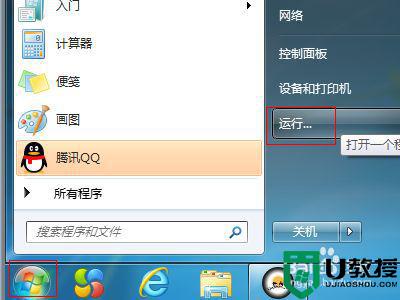
2、在弹出的运行对话框,输入regedit命令然后点击确定按钮进入。
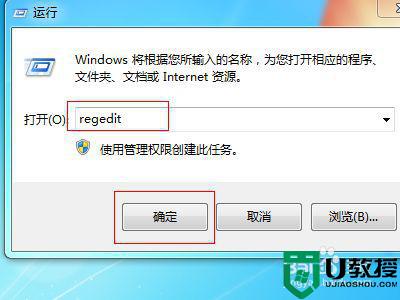
3、进入注册表编辑器界面,请依次点击HKEY_CURRENT_USERControl Panel展开。
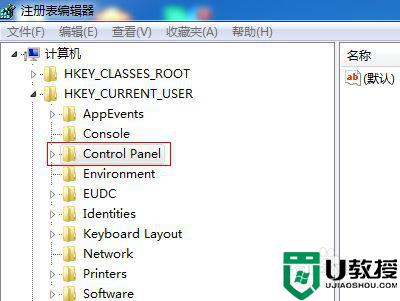
4、在Control Panel根目录底下,找到Desktop文件夹。
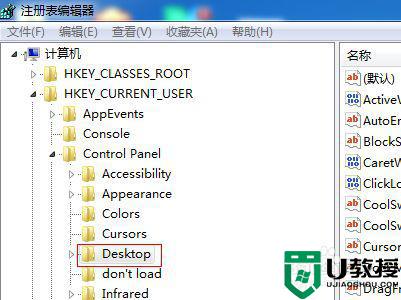
5、选中Desktop文件夹,在右边窗口找到并双击WaitToKillAppTimeout进入。
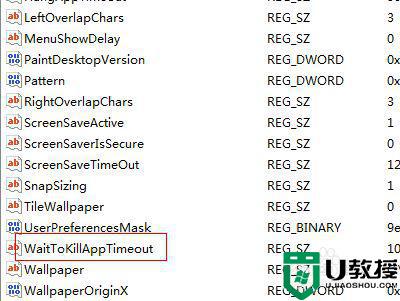
6、最后在弹出的编辑字符串对话框,将数值数据更改为0然后点击确定按钮即可。
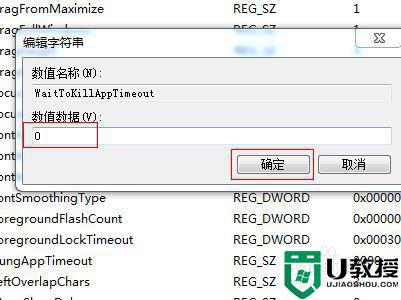
经过上面的方法操作之后,相信就能帮助大家解决win7打开应用很慢这个问题了,有遇到相同情况的小伙伴们可以尝试一下吧,希望帮助到大家。
相关教程:
win7电脑卡慢怎么处理
win7打开应用很慢是什么原因 win7电脑打开软件慢怎么解决相关教程
- win7打开文件反应慢是什么原因 win7电脑打开文件速度很慢如何处理
- win7打不开软件的原因是什么 win7打不开软件的解决办法
- win7打开文档很慢怎么回事 win7打开word文档速度慢怎么解决
- win7读取网上邻居很慢怎么办 win7打开网上邻居很慢如何解决
- win7打开应用老是未响应什么原因 win7系统打开软件无响应怎么处理
- w7打开软件慢怎么回事 win7打开程序响应很慢的处理办法
- win7右键刷新桌面反应很慢什么原因 win7电脑右击刷新很慢如何解决
- 为什么win7系统打开ppt特别慢 win7打开ppt非常慢如何解决
- win7软件启动慢怎么解决 win7打开程序又卡又慢的处理方法
- win7打开文件夹很卡怎么办 win7打开文件夹太慢如何处理
- Win11怎么用U盘安装 Win11系统U盘安装教程
- Win10如何删除登录账号 Win10删除登录账号的方法
- win7系统分区教程
- win7共享打印机用户名和密码每次都要输入怎么办
- Win7连接不上网络错误代码651
- Win7防火墙提示“错误3:系统找不到指定路径”的解决措施
热门推荐
win7系统教程推荐
- 1 win7电脑定时开机怎么设置 win7系统设置定时开机方法
- 2 win7玩魔兽争霸3提示内存不足解决方法
- 3 最新可用的win7专业版激活码 win7专业版永久激活码合集2022
- 4 星际争霸win7全屏设置方法 星际争霸如何全屏win7
- 5 星际争霸win7打不开怎么回事 win7星际争霸无法启动如何处理
- 6 win7电脑截屏的快捷键是什么 win7电脑怎样截屏快捷键
- 7 win7怎么更改屏幕亮度 win7改屏幕亮度设置方法
- 8 win7管理员账户被停用怎么办 win7管理员账户被停用如何解决
- 9 win7如何清理c盘空间不影响系统 win7怎么清理c盘空间而不影响正常使用
- 10 win7显示内存不足怎么解决 win7经常显示内存不足怎么办

